
このチュートリアルでは、Ubuntu 20.04LTSにApacheHadoopをインストールする方法を示します。知らない人のために、ApacheHadoopは分散ストレージに使用されるオープンソースフレームワークです。また、汎用ハードウェアで実行されるコンピューターのクラスターでのビッグデータの分散処理。ライブラリ自体は、ハードウェアに依存して高可用性を提供するのではなく、アプリケーションレイヤーで障害を検出して処理するように設計されているため、高可用性サービスを提供します。コンピュータのクラスタの上にあり、それぞれが障害を起こしやすい可能性があります。
この記事は、少なくともLinuxの基本的な知識があり、シェルの使用方法を知っていること、そして最も重要なこととして、サイトを独自のVPSでホストしていることを前提としています。インストールは非常に簡単で、ルートアカウントで実行されていますが、そうでない場合は、'sudoを追加する必要があります。 ‘ルート権限を取得するコマンドに。 Ubuntu 20.04(Focal Fossa)にFlaskを段階的にインストールする方法を紹介します。 Ubuntu 18.04、16.04、およびLinuxMintなどの他のDebianベースのディストリビューションでも同じ手順に従うことができます。
前提条件
- 次のオペレーティングシステムのいずれかを実行しているサーバー:Ubuntu 20.04、18.04、16.04、およびLinuxMintなどの他のDebianベースのディストリビューション。
- 潜在的な問題を防ぐために、OSの新規インストールを使用することをお勧めします。
- サーバーへのSSHアクセス(またはデスクトップを使用している場合はターミナルを開く)。
non-root sudo userまたはroot userへのアクセス 。non-root sudo userとして行動することをお勧めします ただし、ルートとして機能するときに注意しないと、システムに害を及ぼす可能性があるためです。
Ubuntu 20.04 LTSFocalFossaにApacheHadoopをインストールする
手順1.まず、次のaptを実行して、すべてのシステムパッケージが最新であることを確認します。 ターミナルのコマンド。
sudo apt update sudo apt upgrade
ステップ2.Javaをインストールします。
Hadoopを実行するには、マシンにJava 8がインストールされている必要があります。これを行うには、次のコマンドを使用します。
sudo apt install default-jdk default-jre
インストールしたら、次のコマンドを使用して、インストールされているJavaのバージョンを確認できます。
java -version
ステップ3.Hadoopユーザーを作成します。
まず、次のコマンドを使用してHadoopという名前の新しいユーザーを作成します。
sudo addgroup hadoopgroup sudo adduser —ingroup hadoopgroup hadoopuser
次に、Hadoopユーザーでログインし、次のコマンドを使用してSSHキーペアを生成します。
su - hadoopuser ssh-keygen -t rsa cat ~/.ssh/id_rsa.pub >> ~/.ssh/authorized_keys chmod 0600 ~/.ssh/authorized_keys
その後、次のコマンドを使用してパスワードなしのSSHを確認します。
ssh localhost
パスワードなしでログインすると、次のステップに進むことができます。
ステップ4.Ubuntu20.04にApacheHadoopをインストールします。
これで、Apache Hadoopの最新の安定バージョンをダウンロードします。この記事を書いている時点では、バージョン3.3.0です:
su - hadoop wget https://downloads.apache.org/hadoop/common/hadoop-3.3.0/hadoop-3.3.0.tar.gz tar -xvzf hadoop-3.3.0.tar.gz
次に、抽出したディレクトリを/usr/local/に移動します :
sudo mv hadoop-3.3.0 /usr/local/hadoop sudo mkdir /usr/local/hadoop/logs
Hadoopディレクトリの所有権をHadoopに変更します:
sudo chown -R hadoop:hadoop /usr/local/hadoop
ステップ5.ApacheHadoopを構成します。
環境変数を設定します。~/.bashrcを編集します ファイルを作成し、ファイルの最後に次の値を追加します。
nano ~/.bashrc
次の行を追加します:
export HADOOP_HOME=/usr/local/hadoop export HADOOP_INSTALL=$HADOOP_HOME export HADOOP_MAPRED_HOME=$HADOOP_HOME export HADOOP_COMMON_HOME=$HADOOP_HOME export HADOOP_HDFS_HOME=$HADOOP_HOME export YARN_HOME=$HADOOP_HOME export HADOOP_COMMON_LIB_NATIVE_DIR=$HADOOP_HOME/lib/native export PATH=$PATH:$HADOOP_HOME/sbin:$HADOOP_HOME/bin export HADOOP_OPTS="-Djava.library.path=$HADOOP_HOME/lib/native"
現在実行中のセッションに環境変数を適用します:
source ~/.bashrc
次に、hadoop-env.shでJava環境変数を定義する必要があります。 YARN、HDFS、MapReduce、およびHadoop関連のプロジェクト設定を構成するには:
sudo nano $HADOOP_HOME/etc/hadoop/hadoop-env.sh
次の行を追加します:
export JAVA_HOME=/usr/lib/jvm/java-11-openjdk-amd64 export HADOOP_CLASSPATH+=" $HADOOP_HOME/lib/*.jar"
次のコマンドを使用してHadoopのバージョンを確認できるようになりました:
hadoop version
ステップ6.core-site.xmlを構成します ファイル。
core-site.xmlを開きます テキストエディタのファイル:
sudo nano $HADOOP_HOME/etc/hadoop/core-site.xml
次の行を追加します:
<configuration>
<property>
<name>fs.default.name</name>
<value>hdfs://0.0.0.0:9000</value>
<description>The default file system URI</description>
</property>
</configuration>
ステップ7.hdfs-site.xmlを構成します ファイル。
次のコマンドを使用して、hdfs-site.xmlを開きます。 編集用ファイル:
sudo nano $HADOOP_HOME/etc/hadoop/hdfs-site.xml
次の行を追加します:
<configuration>
<property>
<name>dfs.replication</name>
<value>1</value>
</property>
<property>
<name>dfs.name.dir</name>
<value>file:///home/hadoop/hdfs/namenode</value>
</property>
<property>
<name>dfs.data.dir</name>
<value>file:///home/hadoop/hdfs/datanode</value>
</property>
</configuration>
ステップ8.mapred-site.xmlを構成します ファイル。
次のコマンドを使用して、mapred-site.xmlにアクセスします ファイル:
sudo nano $HADOOP_HOME/etc/hadoop/mapred-site.xml
次の行を追加します:
<configuration>
<property>
<name>mapreduce.framework.name</name>
<value>yarn</value>
</property>
</configuration>
ステップ9.yarn-site.xmlを構成します ファイル。
yarn-site.xmlを開きます テキストエディタのファイル:
sudo nano $HADOOP_HOME/etc/hadoop/yarn-site.xml
次の行を追加します:
<configuration>
<property>
<name>yarn.nodemanager.aux-services</name>
<value>mapreduce_shuffle</value>
</property>
</configuration> 手順10.HDFSNameNodeをフォーマットします。
ここで、Hadoopユーザーでログインし、次のコマンドを使用してHDFSNameNodeをフォーマットします。
su - hadoop hdfs namenode -format
ステップ11.Hadoopクラスターを開始します。
次に、次のコマンドでNameNodeとDataNodeを起動します。
start-dfs.sh
次に、YARNリソースとノードマネージャーを起動します:
start-yarn.sh
出力を観察して、スレーブノードでデータノードを1つずつ開始しようとしていることを確認する必要があります。'jps ‘コマンド:
jps
ステップ12.ApacheHadoopへのアクセス。
デフォルトのポート番号9870を使用すると、HadoopNameNodeUIにアクセスできます。
http://your-server-ip:9870
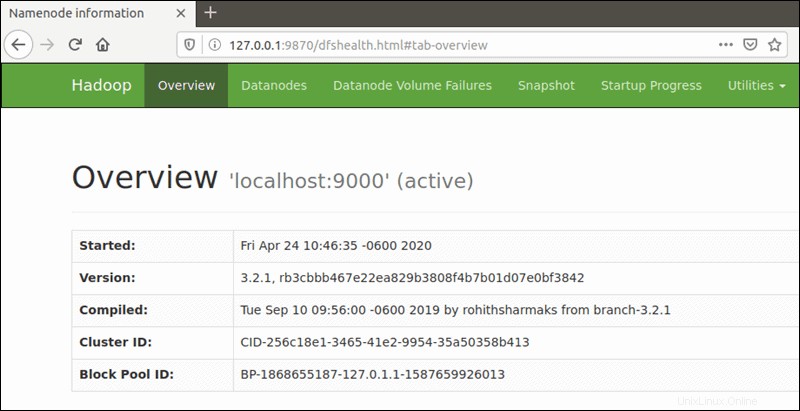
デフォルトのポート9864は、ブラウザから直接個々のDataNodeにアクセスするために使用されます:
http://your-server-ip:9864
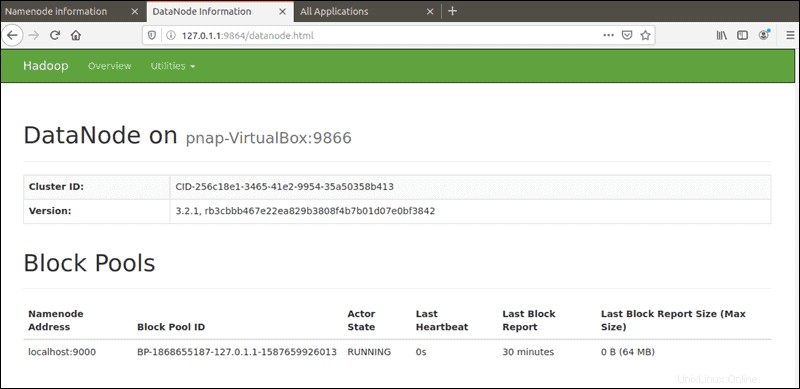
YARNリソースマネージャーはポート8088からアクセスできます:
http://your-server-ip:8088
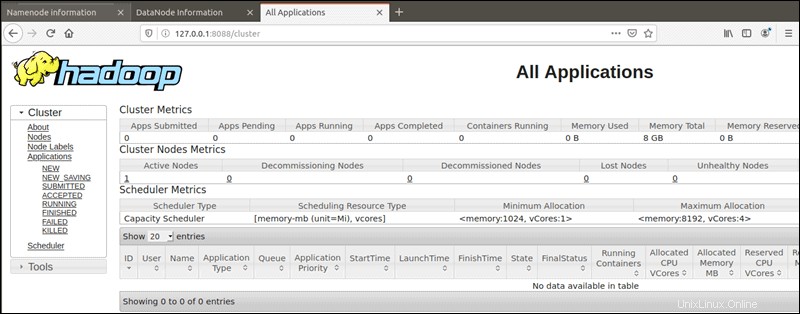
おめでとうございます!Hadoopが正常にインストールされました。Ubuntu20.04LTS FocalFossaシステムにApacheHadoopをインストールするためにこのチュートリアルを使用していただき、ありがとうございます。追加のヘルプや役立つ情報については、公式を確認することをお勧めします。 ApacheHadoopのWebサイト。